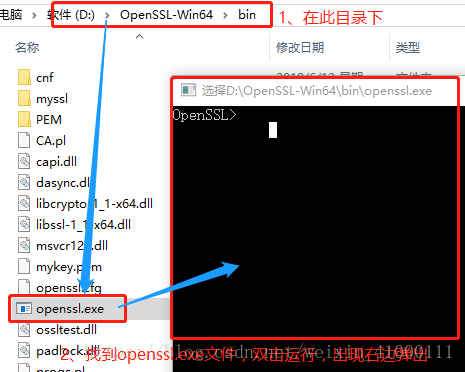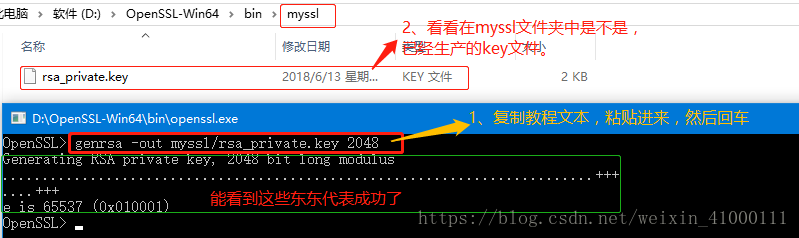版权声明:✎ 本文为博主原创文章,未经博主(老程)允许不得转载。➤ https://blog.csdn.net/weixin_41000111/article/details/80683810
下载
- OpenSSL 下载地址:http://slproweb.com/products/Win32OpenSSL.html
- 百度云盘下载:链接:https://pan.baidu.com/s/1xFwTUq1cSP70JXyevreNDQ 密码:3sfg
开始教程
1、安装软件
安装过程跳过,不是程序员也会安装,此处软件我安装到D盘中,可以找到安装的目录,然后在目录中找到bin,新建文件夹为:myssl
2、运行生成的工具
在bin目录中 openssl.exe 文件,双击运行,弹出终端窗口。也可以使用 cmd 终端的命令操作,注意:此处不能使用window10中的 windows PowerShell进行操作。
3、生成RSA私钥(无加密)
下面是生成 2048位 key
# 这个是使用 openssl 终端使用
genrsa -out myssl/rsa_private.key 20484、生成RSA公钥
和上面的操作一样,复制下面的直接粘贴到终端,然后回车。再去到文件夹中查看。
rsa -in myssl/rsa_private.key -pubout -out myssl/rsa_public.key此处就不上图了
5、生成RSA私钥(使用aes256加密)
下面密码为 123456 。和上面操作一样,不多说
genrsa -aes256 -passout pass:123456 -out myssl/rsa_aes_private.key 2048此处就不上图
生成公钥,需要提供密码上面第五步的密码
rsa -in rsa_aes_private.key -passin pass:111111 -pubout -out rsa_public.key其他功能
实在太多,看下面:
https://blog.csdn.net/gengxiaoming7/article/details/78505107